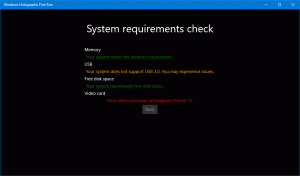お気に入りをEdgeのファイルにエクスポートする
今日は、お気に入りをEdgeのファイルにエクスポートする方法を見ていきます。 Windows10の既定のブラウザーであるMicrosoftEdgeを使用すると、サードパーティのツールを使用せずにお気に入りをファイルにエクスポートおよびインポートできるようになりました。
広告
Edgeでお気に入りをエクスポートおよびインポートする機能は、Windows 10 CreatorsUpdateで追加されました。 ブックマークをファイルにインポートおよびエクスポートするには、Windows10ビルド15007以降を実行している必要があります。
に お気に入りをEdgeのファイルにエクスポートする、次のことを行う必要があります。
- Edgeブラウザを起動します。
- 3つのドットの「...」メニューボタンをクリックします。

- [設定]メニュー項目をクリックします。 設定が開きます。
- そこに、「別のブラウザからインポート」ボタンが表示されます。

- ボタンをクリックします。 そこに、という名前のセクションが表示されます ファイルをインポートまたはエクスポートする.
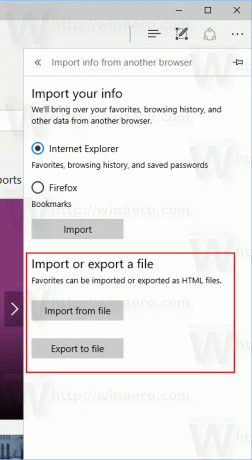
- に Edgeのお気に入りをファイルにエクスポートする、[ファイルにエクスポート]ボタンをクリックします。 次に、お気に入りが保存されるファイル名とその場所を指定します。
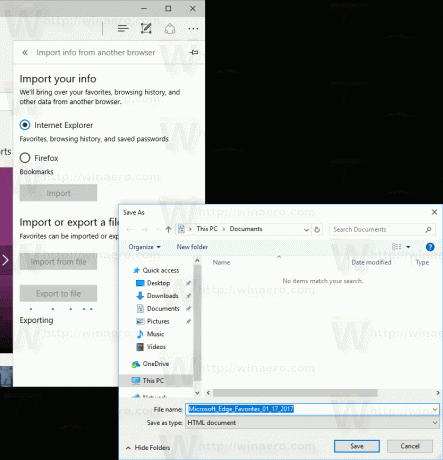
- に ファイルからEdgeのお気に入りをインポートする、[ファイルからインポート]ボタンをクリックして、お気に入りのファイルが保存されているファイルを参照します。
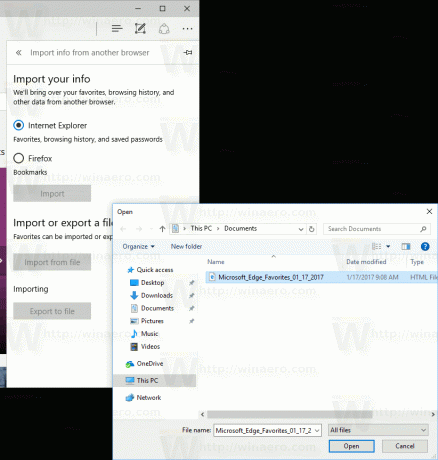
それでおしまい。
この改善のおかげで、MicrosoftEdgeでお気に入りを簡単にインポートおよびエクスポートできるようになりました。 これは、最も要望の多かった機能の1つでした。 Windows 10の以前のリリースでは、他のブラウザーからのみブックマークをインポートできました。 ファイルにエクスポートする機能がありませんでした。 Windows 10 CreatorsUpdateから更新されたMicrosoftEdgeにより、最終的にインポートが可能になります 多くの異なるアイテムも.
Edgeは、Windows 10 RTMビルド10240でデビューして以来、徐々に機能を増やしてきました。 これは、拡張機能のサポート、高速レンダリングエンジン、および簡素化されたユーザーインターフェイスを備えたユニバーサルアプリです。 Microsoftは、よりスムーズなエクスペリエンスと最新のWeb標準サポートを提供するために、InternetExplorerの後継としてEdgeをリリースしました。 必要最低限のアプリとしてスタートしましたが、すでに次のような便利な機能がたくさんあります。
拡張機能, EPUB サポート、 タブを脇に置く(タブグループ)、タブプレビュー、および 暗いテーマ.残念ながら、これらの改善を行っても、Microsoft Edgeはまだ完全ではなく、一般的なブラウザーで事実上使用されている多くの機能が不足しています。